找一个好的图片素材但是上面有字或者水印。应该怎么去除?一般情况下,简单的背景框在选择对象后直接用内容识别填充即可,但有些情况比较复杂。这里有一个更准确的去除文字水印的方法。
示例:
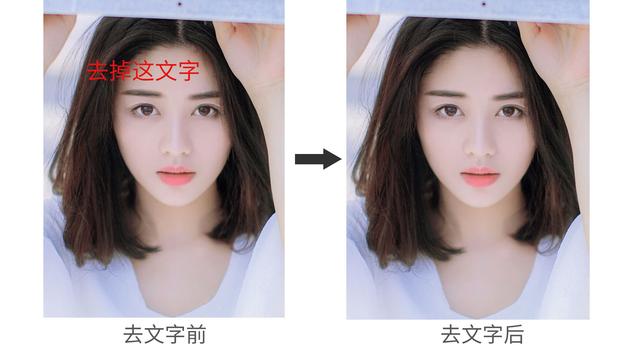
删除对比前后的文本
第一步:用PS打开原图,按ctrl+j复制图层。选择“矩形选框工具”来框选要删除的文本部分。
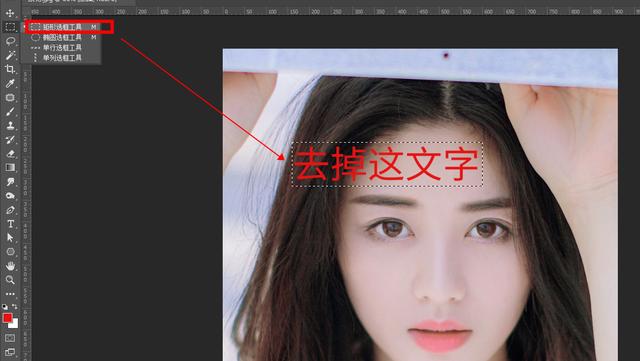
选择矩形框选择工具箱选择文本部分。
第二步:选择→颜色范围。在“颜色范围”对话框中,鼠标吸管吸收文本红色并调整颜色容差,使预览图像的文本部分明显为白色。单击确定。这样做的目的是准确地选择文本作为选择区域。

用颜色范围精确选择文本选择
第三步:选择→修改→展开。然后展开选择窗口,填入“2像素”稍微扩大文本选择区域。
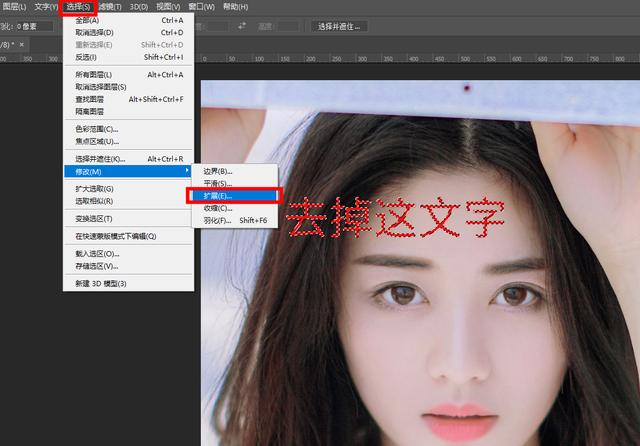
扩展文本选择
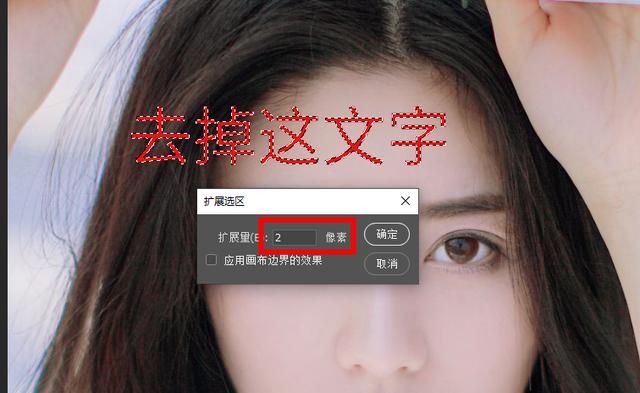
扩展2像素文本选择
第四步:选择“矩形选框工具”,点击鼠标右键选择“填充”,在“填充”对话框中选择内容标识,点击确定。

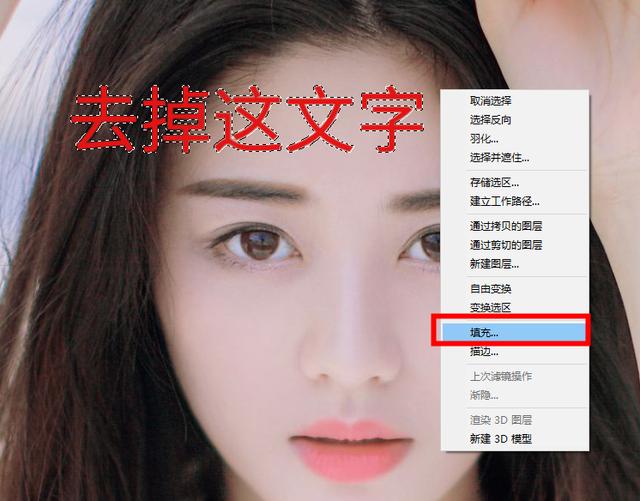
右键单击以填充
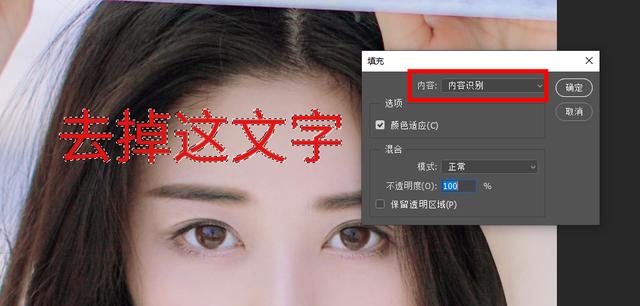
内容标识填充
第五步:内容标识填好后,文字基本去掉。按ctrl+d取消选择,即文字被删除,图片可以保存。

文本图像已被删除。

最终效果
结束。
关注我,每天分享实用有趣的PS技巧。
PS职场教程系列:看完老铁已经升职加薪了[吻]
PS美妆教程系列:看的女生都很美很动人[假笑]
PS趣味教程系列:看完还等什么?听说关注我的人都发财了。[微笑]








